このワザで解決!
[Googleリーダー]はオンラインでないと使えませんが、地下施設などオフラインになる場所にいることが多い人は、オフラインの空き時間も有効に使いたいところです。そこで、Googleリーダーと同期してオフラインで利用できるアプリ「Byline(600円)」を利用しましょう。Googleリーダーのフィードを自動的にキャッシュ(iPhone内に読み込んで保存すること)し、オフラインでもアイテムのチェックが行えるようになります。
1.Bylineを起動する
![App Storeで[Byline]を購入しておく ,[ホーム] 画面で[Byline]を タップ](/contents/041/img/img20100603182351095892.jpg)
2.Gmailのアカウント情報を入力する
![1[メール]にGmailのメールアドレスを入力 ,3[ログイン] をタップ ,2[パスワード] にGmailのパス ワードを入力,[Googleアカウントにログインしてください]が表示された](/contents/041/img/img20100603184338048749.jpg)
3.未読アイテムをチェックする
![ここをタップすると再読み込みを行う,未読アイテムがない場合は[新着]が表示されない,[スター付きアイテム]をタップするとスターを付けたアイテムを表示できる,[フォルダ]が表示された,[メモ]をタップすると共有メモを書いたアイテムを表示できる,[新着]をタップ](/contents/041/img/img20100603190313018015.jpg)
4.未読アイテムの詳細を表示する
![いちばん上のアイテムのタイトルをタップ ,[新着(未読アイテムの件数)]が表示された](/contents/041/img/img20100604103229051579.jpg)
5.アイテムを確認しながら読み進める
![ここをタップ,ここをタップするとスターを付けられる,ここをタップするとメモを書くことができる,アイテムの概要が表示された,[▼]をタップすると次のアイテムを表示する](/contents/041/img/img20100604104139083657.jpg)
6.元の記事のページが表示された
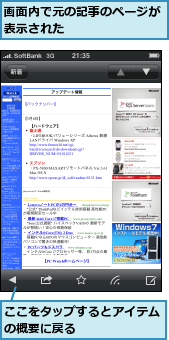
[ヒント]スターを付けたアイテムは元の記事ページもオフラインで表示できる
Bylineでは、スターやメモを付けたアイテムの元の記事ページもキャッシュします。出勤前に自宅で読みたいアイテムにスターを付けて同期しておき、オフラインでの移動中に元の記事読む、というように、Bylineをうまく1日の生活に組み込んで活用しましょう。元の記事をキャッシュする設定は、[ホーム]画面から[設定]-[Byline]-[Webページをキャッシュ]をタップして変更できます。[新着]を[オン]にすると未読アイテム全部をキャッシュしますが、同期にかかる時間が長くなってしまうため、アイテムが多すぎる場合には実用的ではありません。




